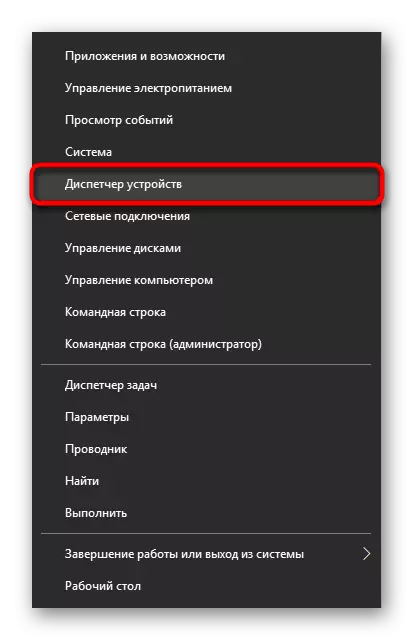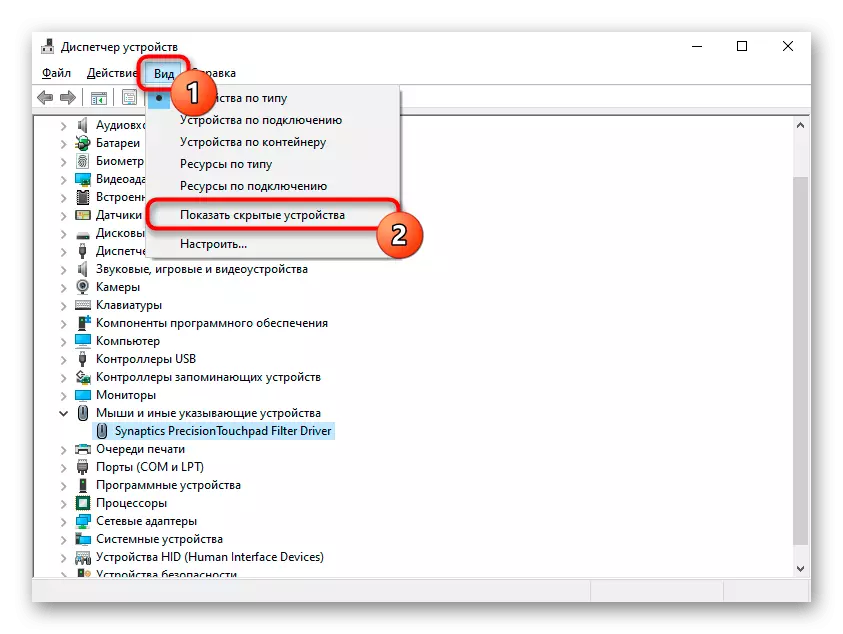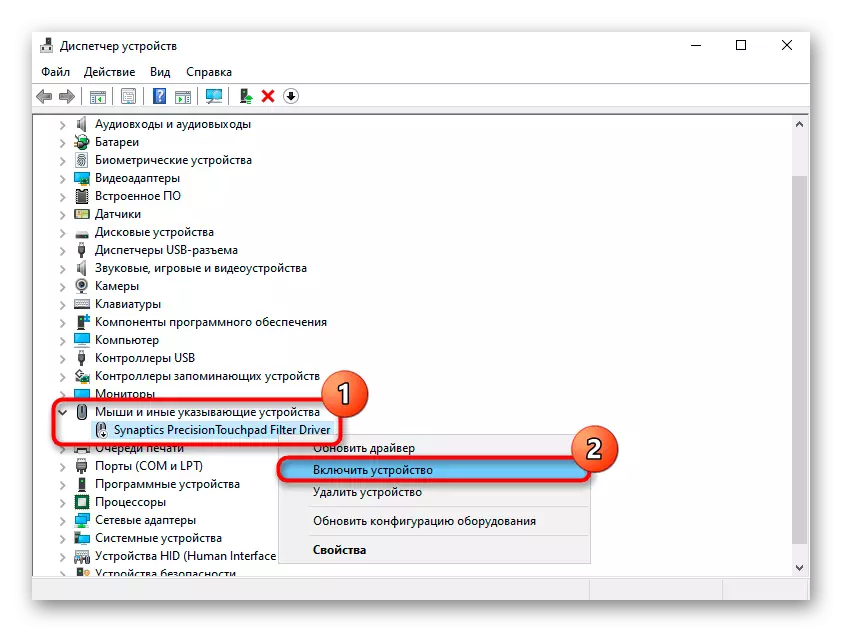Mokhoa oa 1: senotlolo se chesang
Mokhoa o potlakileng le o bonolo haholo ho nolofatsa le ho thibela phanele ea ho ama sebakeng sa Acer Laptop - tšebeliso ea senotlolo se chesang. Ho fapana le lik'hamphani tse ling tse ngata, mehlala eohle ea eic e na le senotlolo se khethiloeng ka ho khetheha, 'me e lula e tšoana - f7. Hoa khoneha haeba mola o nang le li-f-laptop ho laptop ea hau ha se multimedia, empa ka mokhoa o sebetsang, u tla tlameha ho tobetsa motsoako oa bohlokoa oa FN + F7. Mokhoa o ka lula o fetoha kamehla ho bios."Lekhotla la Taolo"
Liphetohong tsa tse fetileng tse leshome tse holimo tse leshome, ts'ebeliso e nkoang e le sieo. Ho fapana le moo, o ka sebelisa mofuta oa taolo ea "taolo".
- Bula ts'ebeliso ea PALD PALL ea taolo ka "Qalo" kapa mokhoa o mong o bonolo. Tsamaisa mokhoa oa pono ho "litšoantšo" 'me u khethe "panya".
- Ka fensetere e ncha, fumana tabo e nang le lebitso la "li-paramethara tsa" kapa "ENLAN" le ho e fetola. Ho lekane ho tobetsa ho "Etsa" kapa "Kenya ts'ebetsong konopo".
- Haeba u thibela ho tsuba ka taelo ea ho se ame ha u sebelisa mouse ea kantle, sheba lebokose le potolohileng ntho eo "ho thibela taelo ea ka hare. Sesebelisoa se nang le likhokahano. taelo ea ka ntle. Lisebelisoa tsa USB "- Hona joale paneli ea Touch e tla koala nako le nako ha u hokahanya panya holim'a yusb, ebe u khutla.
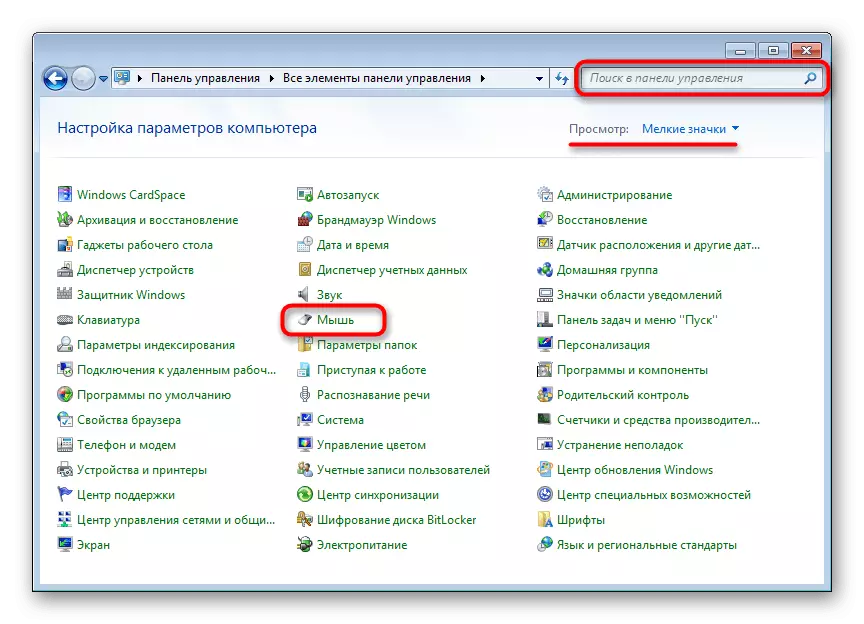
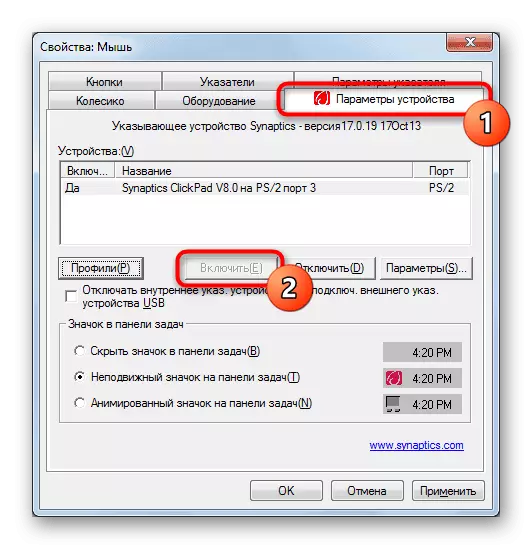
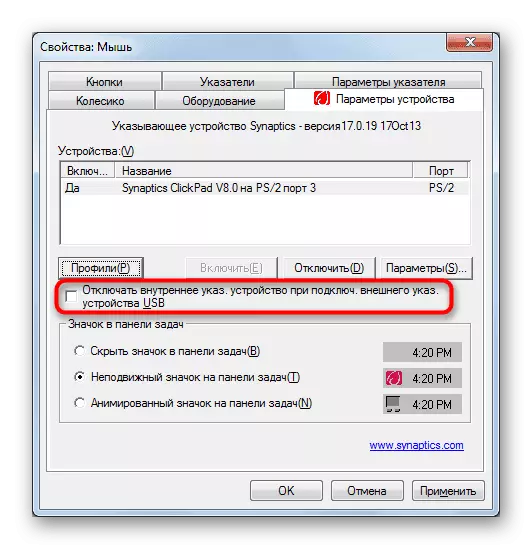
Mokhoa oa 3: BIOS
U ke ke ua bulela konopo ea Touchpad ka keyboard kapa ka litlhophiso tsa Windows, haeba e holofetse BIOS. Ha likhetho tsohle tse kaholimo ha li u thuse, hoa khoneha, e thibetsoe boemong ba sistimi ea mantlha ea I / O Sistimi. Kenyelletsa ho le bonolo haholo:- Reboot kapa ho bulela laptop e tima, 'me ka logo ea Acer e bona, tobetsa konopo ea Bios.
MOTHO 4: "Motsamaisi oa Sesebelisoa"
Ka linako tse ling basebelisi ba tima ho tsuba sebakeng sa ts'ebetso ea ts'ebetso ea ts'ebetso, empa ka mookameli oa sesebelisoa. Ka katleho, ena ke sebaka se seng sa bios, kaha panera ea Tansion e ke ke ea buloa le ho fetola thepa ea "paramethara" / "paramente ea taolo". Touchpad e ka boela ea khaotsoa nakong ea liphoso tse ling tsa tsamaiso. Leha ho le joalo, ka har'a sets'oants'o se tšoanang se ka buloa.
- Tobetsa ka letsohong le letona ho "Qalo" le ho letsetsa molaoli oa sesebelisoa. Li-windows 7, fumana kopo ka lebitso ho "qala".
- Ka fensetere ea pele, tobetsa ho "Viep" le ho sheba lebokose le haufi le "Bontša lisebelisoa tse Tpiletsang".
- Joale eketsa mohala ka lebitso "Mouse le lisebelisoa tse ling tse bontšang" - kahare e lokela ho ba khoele ". Tobetsa ho eona ho tlanya ka nepo le ho khetha "ho etsa sesebelisoa". Lekola haeba ho na le ho koata. Ho ka etsahala hore sena se hloke ho qala laptop.